Einfachere Einrichtung der Preissynchronisierung für Shopify
Wichtig
Dieser Inhalt ist archiviert und wird nicht aktualisiert. Die neueste Dokumentation finden Sie unter Neue und geplante Funktionen in Dynamics 365 Business Central. Die neuesten Veröffentlichungspläne finden Sie unter Dynamics 365-, Power Platform- und Cloud for Industry-Veröffentlichungspläne.
| Aktiviert für | Öffentliche Vorschauversion | Allgemeine Verfügbarkeit |
|---|---|---|
| Benutzer*innen, automatisch |  1. März 2023 1. März 2023 |
 1. Apr. 2023 1. Apr. 2023 |
Geschäftswert
Basierend auf dem Feedback der Benutzer*innen veröffentlichen wir die nächsten Verbesserungen im Zusammenhang mit der Synchronisierung von Produktpreisen von Business Central zu Shopify.
Details zur Funktion
Bei der Definition der Preise für den Export nach Shopify wirken sich die folgenden Einstellungen darauf aus, was den Käufer*innen angezeigt wird:
| Feld | Beschreibung |
|---|---|
| Debitorenpreisgruppe | Legen Sie den Preis für einen Artikel in Shopify fest. Es wird der Verkaufspreis dieser Debitor*innenpreisgruppe verwendet. Wenn Sie keine Preisgruppe angeben, wird der Preis auf der Artikelkarte verwendet. |
| Debitorenrabattgruppe | Legen Sie den zu verwendenden Rabatt fest, wenn Sie den Preis eines Artikels in Shopify berechnen. Ermäßigte Preise werden im Feld Preis, und der volle Preis wird im Feld Vergleichen mit Preis angezeigt. |
| Zeilenrabatt zulassen | Gibt an, ob ein Zeilenrabatt zulässig ist, wenn die Preise für Shopify berechnet werden. Dies gilt nur für Preise auf Artikelkarten. Für Debitor*innenpreisgruppen definierte Preise verfügen in den Zeilen über eigene Schalter. |
| EK-Preise inkl. MwSt. | Gibt an, ob die berechneten Preise für Shopify MwSt. enthalten. Weitere Informationen finden Sie unter Steuern einrichten. |
| MwSt.-Geschäftsbuchungsgrp. | Gibt an, welche MwSt.-Geschäftsbuchungsgruppe zur Berechnung der Preise in Shopify herangezogen werden soll. Verwenden Sie denselben Wert, den Sie für inländische Debitor*innen verwenden. Weitere Informationen finden Sie unter Steuern einrichten. |
| Währungscode | Geben Sie nur dann einen Währungscode ein, wenn Ihr Online-Shop eine andere Währung als die lokale Währung (LW) verwendet. Für die angegebene Währung müssen Wechselkurse konfiguriert sein. Wenn Ihr Online-Shop dieselbe Währung wie Business Central verwendet, lassen Sie das Feld leer. |
Die folgende Liste enthält weitere Verbesserungen:
- Mit Ausnahme des Währungscodes sind alle Einstellungen auf der Registerkarte Preissynchronisierung verfügbar.
- Um die Einrichtung der Integration zu vereinfachen, haben wir die Abhängigkeit vom Feld Debitorenvorlage und dem Feld Geschäftsbuchungsgruppe entfernt.
- Wir haben die Aktion Preise synchronisieren zur Shopify-Shop-Card hinzugefügt, damit es einfacher ist, eine manuelle Aktualisierung zu starten, nachdem Sie Einstellungen geändert haben, zum Beispiel, wenn Sie eine andere Debitor*innenrabattgruppe auswählen.
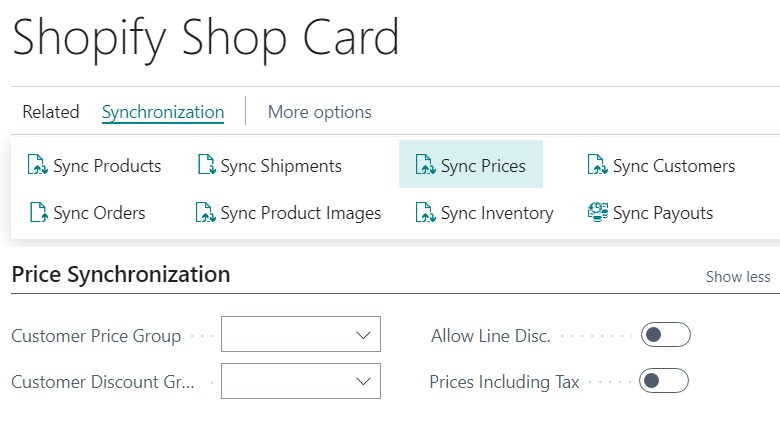
Teilen Sie uns Ihre Meinung mit.
Helfen Sie uns, mit Ideen, Vorschlägen und Feedback Dynamics 365 Business Central zu verbessern. Nutzen Sie das Forum unter https://aka.ms/bcideas.
Siehe auch
Artikel und Inventar synchronisieren (Dokumente)